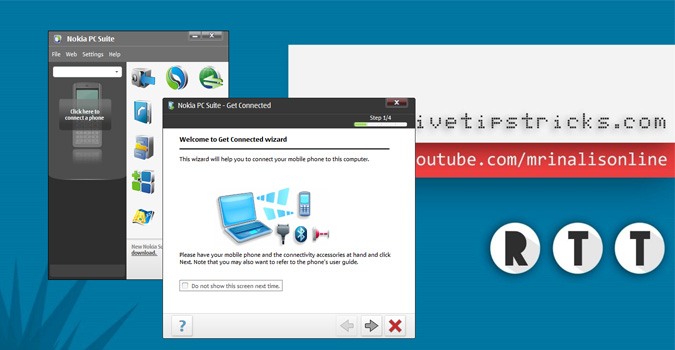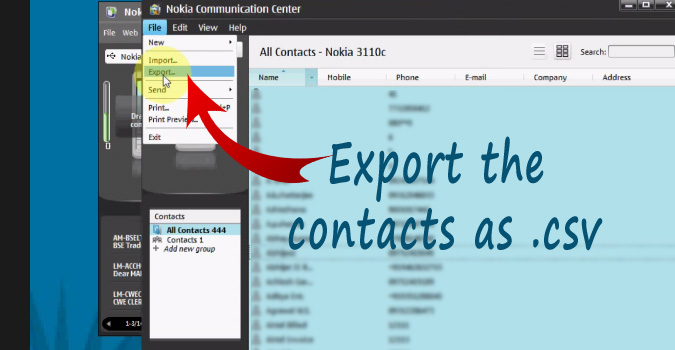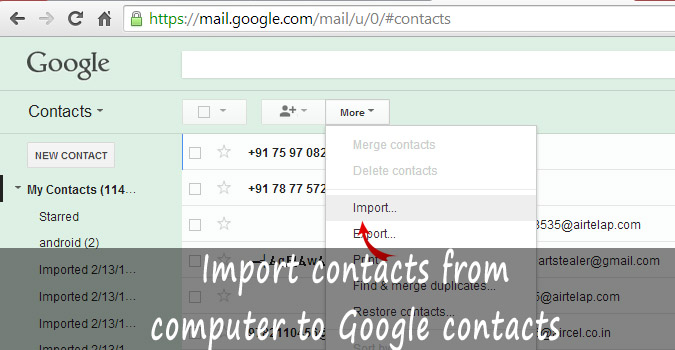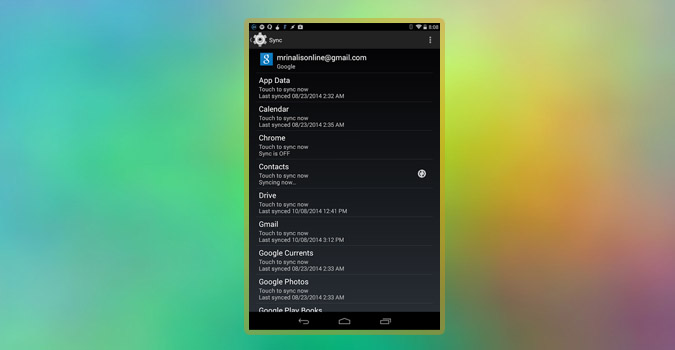По данным Википедии, Android занимает 80 % доли рынка, а это означает, что 8 из каждых 10 смартфонов на рынке теперь являются Android. Это также говорит о том, что люди оставляют свои старые скромные телефоны и переходят на смартфоны. И самый частый вопрос, который возникает у этих людей, — как перенести контакты со старого телефона Nokia на новые смартфоны.
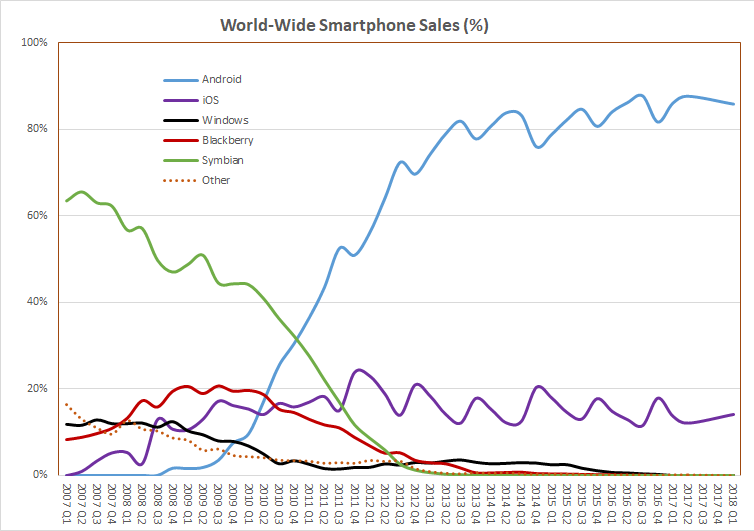
Для некоторых из вас перенос контактов может показаться несложным, поскольку можно использовать свою SIM-карту для копирования контактов, а затем переместить SIM-карту на новые смартфоны и вставить контакты. Но в этом подходе есть две проблемы.
1. На SIM-карте одновременно может храниться не более 250 контактов.
2. Большинство смартфонов сегодня требуют вырубания сим-карты. Так что переключаться туда и обратно непросто.
Это означает, что мы можем использовать нашу SIM-карту для переноса контактов только один раз, и этот процесс довольно утомительный. Однако существует простой способ решить эту проблему с помощью синхронизации контактов Google. По сути, эта служба сохраняет ваши контакты на сервере Google, а затем синхронизирует их с любым смартфоном когда вы входите в свою учетную запись Google.
Для демонстрации я буду использовать перенос контактов со старого телефона Nokia (с поддержкой USB) на Android (Moto e), но этот обходной путь отлично работает между ними; любые телефоны и смартфоны Nokia с ОС Blackberry, iOS или Android. Вы даже можете использовать этот метод для переноса контактов в эмуляторы Android, например Bluestacks.
Шаги по переносу контактов с Nokia на Android
1. Загрузите пакет Nokia для ПК и установите его на свой компьютер. Он понадобится нам для перемещения контактов между телефоном и компьютером (70 МБ)
2. Теперь, чтобы использовать компьютер с телефоном Nokia, вам необходимо их соединить. В данном случае я подключу их с помощью USB-кабеля, но вы также можете использовать другой вариант, например Bluetooth или инфракрасный порт.
3. После успешного соединения компьютера и телефона на экране отобразится миниатюра вашего телефона Nokia. Теперь в меню контактов >выберите все контакты >и экспортируйте их в формат.csv.
5. Чтобы получить этот контакт на нашем смартфоне (в данном случае Android), мы будем использовать Сервис синхронизации контактов Google . Итак, откройте свою учетную запись Google и в меню контактов импортируйте файл.csv.
6. Чтобы получить эти контакты на своем Android или любом другом смартфоне, просто перейдите в настройки >учетные записи > убедитесь, что вы вошли в систему с той же учетной записью Google > затем перейдите к опции контактов >и нажмите на нее, чтобы синхронизировать контакты.
Все еще сталкиваетесь с проблемой? Почему бы не посмотреть этот видеоурок о том, как перенести контакт между Nokia на Android